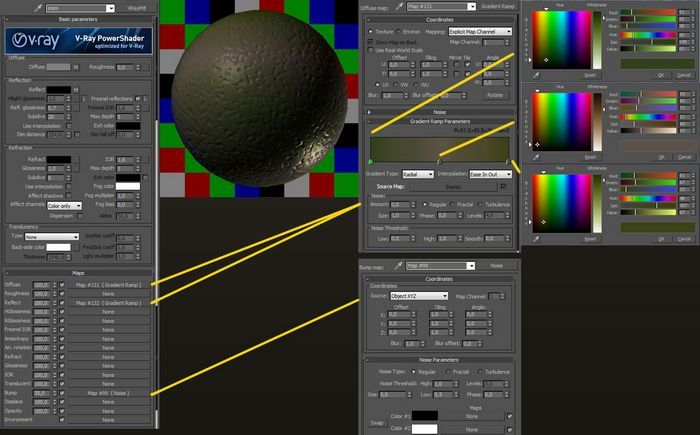
Отражение във водата.
В този урок, ние сме обучени да се създаде реалистично отражение на предмети във водата. Ето една снимка, с която работим:
Освен това, имате възможност да използвате вашите лични снимки или да намерят подходящи снимки чрез Google Изображения. Е, сега аз да ви обясня как да се направи един истински размисъл. В началото трябва да изберете частта от изображението, че от водата, и дублира своя Flip Vertical.
След това, ние ще обработим копирано част от изображение с някои филтри, за да получите реалистични отражения във водата. Добре, с помощта на Polygonal Lasso Tool, направете селекция както е показано на снимката:
След това натиснете Ctrl + J, за да копирате избрания част на изображението, за да следващия слой. След това използвайте Edit Transform Flip Vertical преобръщане копиран слой и го преместете до дъното, както на картинката.
Като имате възможност да видите груб брега на базата на това, ние трябва да се направят някои корекции в слоя. Използвайте гумичка. за да го оправя, а малко. Но имайте предвид, че ние имаме един малък остров от дясната страна.
Внимателно изрежете от него.
Използвайте Polygonal Lasso Tool, за да се изолира активен остров и натиснете Ctrl + Shift + J, за да се намали избран част на изображението на нов слой.
Сега можете да го преместите малко надолу и използвайте Edit Transform Warp.
Обединява с активния слой, преди да достигнат. Преди да преминете към следващата стъпка, е необходимо, изместване на картата, за да се създаде ефекта на водните вълни. Така че, да създадете нов документ със същия размер. Натиснете D, така че да се хвърлят на тъмен цвят и бяло.
След това попълнете платно с бял цвят. След това нанесете Филтър Скица Образец на полутон:
Тя трябва да изглежда по следния начин:
Запиши документа като Lines.psd и го затворете. За да се върнете към основната ни документ и изберете текущия слой с опция за избор на натоварване. След това нанесете Филтър Distort Ripple:
Следва би искал това:
След това се прилага Филтър Distort Displace.
Натиснете бутона OK, в горния десен ъгъл на диалоговия прозорец и Photoshop ще ви помоля да файла, който искате да използвате като карта на изместване. Изберете файла, който току-що спаси (Lines.psd).
Сега натиснете Ctrl + T, за да се намали височината на национално размисъл и натиснете Enter.
Премахване избор от Ctrl + D. След това, се отражението в долната част на изображението са по-прозрачен да се прилага бърза маска режим с градиент, както е показано по-долу:
След това се върнете към нормален режим. Сега имаме избраната област, изтриване тласък за изчистване на образа в него.
Премахнете избора от Ctrl + D и задайте непрозрачността на 50%. След това нанесете Филтър Blur Motion Blur с тези настройки:
Общо приблизително като:
И последното нещо, което трябва да се добави - вълнички. За този резултат, нов слой и добавете чифт четката с бял цвят.
След това регулирайте цвета на предния дизайн # 022149 и да добавите още четката на същия слой с този цвят
След това нанесете Филтър Blur Motion Blur:
Променете режима на Soft Light и придобиване на крайния резултат
Photoshop урок, Photoshop уроци, Photoshop урок
Дискусии урок. Въпроси и отговори по урока
Правилно отражение в Photoshop
интересни записи
Популярни статии на сайта:
Създава елемент дърво ограда Ход на 01 Създаване на нов документ 800 на 500 пиксела. Запълнете фона слой линеен градиент, с помощта на тези цветове ...
Огнена планета в Photoshop 1. напредък в този случай, ние ще работим с квадратна документ. Направете го прави чудесен 1280 x 1280 с малка глоба ...
Ice Текст създаден от текстури Ресурси: Font Бетон Dirt Включете 1 Създайте нов документ (за този урок, размерът няма значение), цвета на фона ...
Необичаен цветен текст Включете 1 За да започнете, може би някой ще се намери начин да се направи този урок е проста, да започне със създаването на празен документ, размерът на ...
Създаване на сгъната хартия текст урок Photoshop Пред нас нещо полезно и какво шрифта текстура, те могат да бъдат изтеглени тук Включете 1: ...
Прекрасна комари в Photoshop е полезно за нас: изображение на четки за комари Включете 1 - Изостряне Open комари снимка в Photoshop, в моя случай ...
